오른쪽 화살표를 누르면 목차를 볼 수 있습니다.
광고 보고 사이트 후원하기
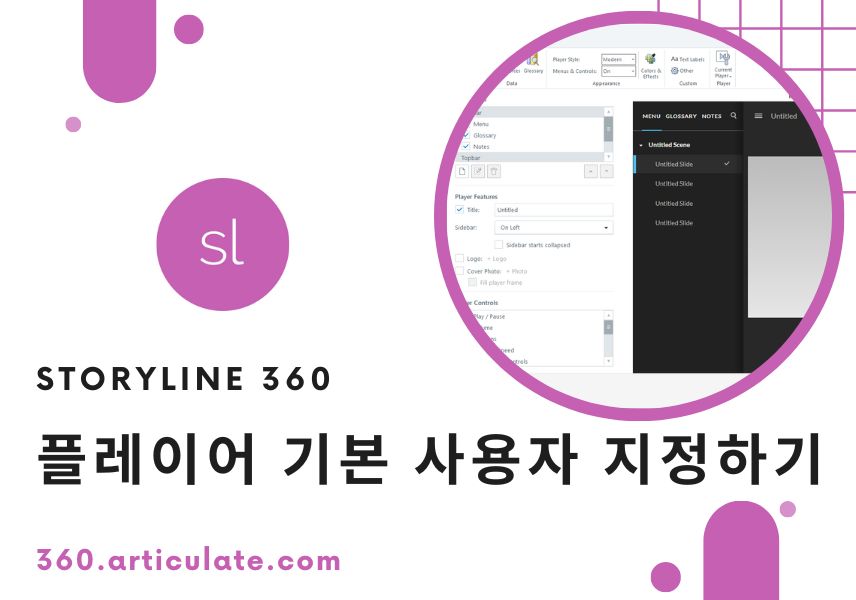
스토리라인360에서 '플레이어(player)'란, 슬라이드 콘텐츠 주변의 외곽 프레임을 뜻합니다. 이 외곽 프레임에는 제목, 메뉴, 진행 바, 이전&다음 버튼 등의 기능들이 들어가 있습니다. 여기서는 플레이어 기능의 개요를 설명하고 기본 사용자 지정하는 법을 설명합니다.
스토리라인360에서 플레이어(player)란?
스토리라인360에서 '플레이어(player)란', 작가가 디자인한 슬라이드 콘텐츠 주변을 둘러싸고 있는 외곽 프레임을 말합니다. 이 외곽 프레임의 디자인은 아티큘레이트 스토리라인360 (Articulate Storyline 360) 기본 제공되며 제목, 메뉴, 진행 바, 이전&다음 버튼 등 학습자 편의를 위한 다양한 기능들이 내장되어 있습니다. 이러닝 콘텐츠를 제작하는 작가는 필요하다면 이 플레이어 전체 유무(有無)를 설정하거나 플레이어 내의 기능들 중 필요한 기능만 표시되게 사용자 지정할 수 있습니다.
스토리라인360에서 플레이어의 구성 요소
Menu(메뉴)
이러닝 콘텐츠의 목차(인덱스)를 확인하고 해당 슬라이드로 이동이 잠겨있지 않은 경우 해당 슬라이드로 바로갈 수 있는 메뉴 탭을 사이드바에 추가할 수 있습니다.
Glossary(용어)
중요 용어의 정의나 설명을 제공하는 탭을 사이드바에 추가할 수 있습니다.
Notes(노트)
학습자에게 전달하고자 하는 추가적인 메모를 보여주는 탭을 사이드바에 추가할 수 있습니다.
Resources(자료)
학습 콘텐츠와 연계할 수 있는 관련 자료나 링크를 제공하는 버튼을 추가합니다.
Title(제목)
콘텐츠의 제목을 지정할 수 있고, 체크하면 콘텐츠 상단에 표시됩니다.
Sidebar(사이드바)
메뉴, 용어, 노트를 열 수 있는 사이드 영역입니다.
Logo(로고)
브랜드의 로고를 사이드바 상단 영역에 추가할 수 있습니다.
Cover Photo(커버 이미지)
전체 콘텐츠를 재생하기 전 재생 버튼 배경으로 함께 보여지는 커버 이미지를 지정할 수 있습니다.
Play / Pause(재생 / 일시중지)
콘텐츠를 재생하거나 일시중지 할 수 있는 버튼입니다.
Volume(볼륨)
오디오 볼륨을 조절하는 슬라이더를 추가할 수 있습니다.
Captions(자막)
폐쇄 자막(CC)가 콘텐츠 내에 있는 경우 이를 끄고 킬 수 있는 버튼입니다.
Playback speed(재생 속도)
컨텐츠의 재생 속도를 조절할 수 있는 옵션을 추가할 수 있습니다.
Accessibility controls(접근성 제어)
장애인 및 특수 사용자를 위한 접근성 기능 옵션을 추가할 수 있습니다.
Full-screen(전체화면)
콘텐츠를 화면 전체에 꽉 차게 만드는 전체화면 버튼을 추가할 수 있습니다.
Search(검색)
메뉴 내에서 특정 단어를 포함하는 슬라이드를 찾을 수 있는 기능입니다.
Seekbar(진행 바)
슬라이드 내에서 재생 위치를 나타내는 막대 모양의 인터페이스로, 잠겨있지 않다면 슬라이드 내 해당 재생 위치로 이동할 수 있는 영역입니다. 동영상의 진행 표시줄과 유사합니다.
플레이어 사용자 지정 방법
HOME 탭 → 우측 상단에 있는 Player 버튼을 클릭하면 플레이어를 사용자 지정할 수 있는 Player Properties 창이 열립니다.
가장 처음 나오는 Features 에서 플레이어의 각 기능 옆에 체크박스를 체크 또는 체크해제 함으로써 기능을 켜거나 끌 수 있습니다. 체크박스로 기능을 켜거나 끄면 우측 미리보기 화면에 실시간으로 학습자에게 보여지는 화면이 나타납니다.
마치며
스토리라인360의 플레이어는 콘텐츠 작가가 코딩을 하지 않고도 온라인 학습 콘텐츠 탐색에 꼭 필요한 기능들을 일부 커스터마이징할 수 있도록 해줍니다. 원하는 기능 부분의 체크박스를 체크하거나 해제하기만 하면 됩니다. 스토리라인360의 플레이어는 현대적이고 심플한 디자인과 핵심적인 기능이 적절한 위치에 배치되어 있어서 접근성이 뛰어난 이러닝 콘텐츠 제작에 큰 도움이 되며 학습자에게는 콘텐츠를 보는데 있어서 편리함을 제공합니다.


